目次
PowerShell 実行時のトラブル集

よくあるトラブルや環境に依存するトラブル、諸々記載しています。
PowerShell エラー画面
以下のような画面が出たら、PowerShellにて何かしらのエラーやトラブルが発生している状況です。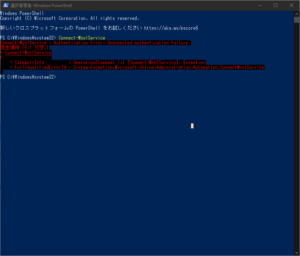
エラー ①
PowerShell で Microsoft 365 / Office 365 / Azure AD に接続しようとした際に利用する以下コマンドでエラーメッセージ:[コマンドレット、関数、スクリプト ファイル、または操作可能なプログラムの名前として認識されません。]や[CommandNotFoundException]が表示される。
エラーが出るコマンド例
command
①Connect-MsolService②Connect-AzureAD③Login-AzureRmAccount④Add-AzureAccount
解決方法
上記のような、エラーが出る場合には Import-Module コマンドを実行しましょう。
以下記事に、Import-Moduleについて記載があります。
-

-
PowerShell - Microsoft 365に接続する
PowerShell っていつ使うの? PowerShell を使うのに準備って必要? Microsoft 365 に接続するためのセットアップ PowerShellには、いくつか種類がありま ...
続きを見る

その場合には、起動しているPowerShellが[管理者として実行]で動いているか確認し、動いていない場合は[管理者として実行]で起動したPowerShell で実行してみてください。
エラー ②
モジュールをインポートしているのに、以下コマンドでの Microsoft 365 / OFfice 365 / Azure AD への接続が上手くいかない。
エラーが出るコマンド例
command
①Connect-MsolService②Connect-AzureAD③Login-AzureRmAccount④Add-AzureAccount
解決方法
インターネットにアクセスする際に、認証プロキシを経由しなければいけないネットワーク環境では、コマンドを実行する前に、以下コマンドにて、認証が必要なプロキシを経由してアクセスできるように設定をしておく必要があります。
command
$ProxyCredential = New-Object System.Net.NetworkCredential("ユーザーID","パスワード")[System.Net.WebRequest]::DefaultWebProxy.Credentials = $ProxyCredential

エラー ③
Install-Moduleが上手く動作しない。
原因
ウイルス対策ソフト等により、Install-Moduleを実行しても、インストールされない場合があります。
端末固有の問題の可能性もありますが、そういった場合には、他の端末で必要なモジュールを取得し
コピーすることで、Import-Moduleを実行することも可能です。
※本手順はあくまで、どうしてもInstall-Moduleが動かない場合にご利用ください。
解決方法
-
- Install-Moduleが実行できる端末にて、必要なモジュールを取得します。
取得方法は以下に記載されています。
-

-
PowerShell - Microsoft 365に接続する
PowerShell っていつ使うの? PowerShell を使うのに準備って必要? Microsoft 365 に接続するためのセットアップ PowerShellには、いくつか種類がありま ...
続きを見る
-
- 管理者としてPowerShellを実行します。
- 起動したPowerShellで、以下コマンドを実行し、上記手順で取得したモジュールデータを抽出します。
commandSave-Module -Name "Install-Moduleで指定したモジュール名" -Path C:\temp\
例:Save-Module -Name AzureAD -Path C:\temp\
※[C:\temp\]にファイルが展開されていることを確認します。 - Install-Moduleが実行できない端末に、上記手順Ⅲで展開されたファイルをフォルダごと以下ディレクトリにコピーします。
commandC:\Program Files\WindowsPowerShell\Modules - Install-Moduleが実行できない端末にて以下コマンドを実行します。
commandImport-Module C:\Program Files\WindowsPowerShell\Modules\”張り付けたフォルダ名”/"モジュール名称".psd1
例:Import-Module C:\Program Files\WindowsPowerShell\Modules\AzureAD\<バージョン番号>\AzureAD.psd1
※ここまでできれば、モジュールが問題なく使用できます。
エラーが出た場合には、手順のどこかが間違えている可能性があります。 自分個人的には推奨していませんが、どうしても・・・。といった場合にご活用ください
自分個人的には推奨していませんが、どうしても・・・。といった場合にご活用ください
- Install-Moduleが実行できる端末にて、必要なモジュールを取得します。
PowerShellを使っていると発生するトラブル対応について
上記記載のトラブル以外にも、いろいろなトラブルが発生すると思います。
そんな時には、赤字で表示されるエラー画面の警告文をコピーして、Web検索してみてください。
本記事のようにトラブル対応を記載している記事が出てくると思うので、参考にし解決方法を模索してみてくださいっ
トラブルに対する一般的な修復方法が、判明次第 記事に記載するトラブルケースをふやしていきますっ
